구글 크롬 시크릿모드 시작, 해제 설정 방법
구글 크롬 브라우저 사용하다 보면 본인의 인터넷 사용 흔적들을 남기고 싶지 않은 경우가 있죠. 물론 본인만 사용하는 컴퓨터라면 크게 상관없지만 여러 명이 사용한다거나 공공장소, pc방 등 크롬을 이용해서 인터넷을 할 경우 내가 인터넷 사용한 흔적을 남지지 않도록 설정하는 기능이 시크릿 모드입니다.

좀 자세하게 이야기해서 접속한 사이트의 데이터들과 쿠키 그리고 방문 기록들이 저장되지 않는다는 거죠.
단, 인터넷을 제공하는 회사에서는 흔적들을 보려면 볼 수도 있다고 합니다. 하지만 특수한 경우가 아니고서야 그럴 일이 없겠죠!! 그리고 크롬 브라우저로 접속해서 받은 File들은 하드디스크에 저장이 됩니다.
아무래도 비공개로 인터넷을 하게 되는 만큼 접속하는 site에 로그인을 하려는 경우, 로그인이 되지 않겠죠.
예를 들어서 시크릿 모드 창에서 네이버에 접속해서 로그인하면은 아래와 같은 메시지가 나옵니다.
"브라우저 설정 오류입니다. 현재 사용하는 인터넷 브라우저의 설정에 문제가 있어서 로그인이 되지 않습니다."라는 오류 내용의 빨간 글씨를 보게 됩니다.

흔적들이 삭제되는 타이밍은 시크릿 모드에서 인터넷을 다 이용하고 나서 크롬 브라우저를 모두 종료했을 때 그때 쿠키랑 기록 데이터들이 싹~ 사라지게 됩니다.
비밀스럽게 인터넷 하고 싶을 때 아주 유용한 기능이죠. 그만큼 설정 방법도 간단합니다.
[Chrome 시크릿 모드 시작, 해제 설정 방법]

△ 크롬 실행하시면 우측 위에 점 세 개 모양이 있습니다. 이걸 클릭하시면 메뉴들이 나오게 됩니다.

△ 목록에서 새 시크릿 창을 실행해줍니다.
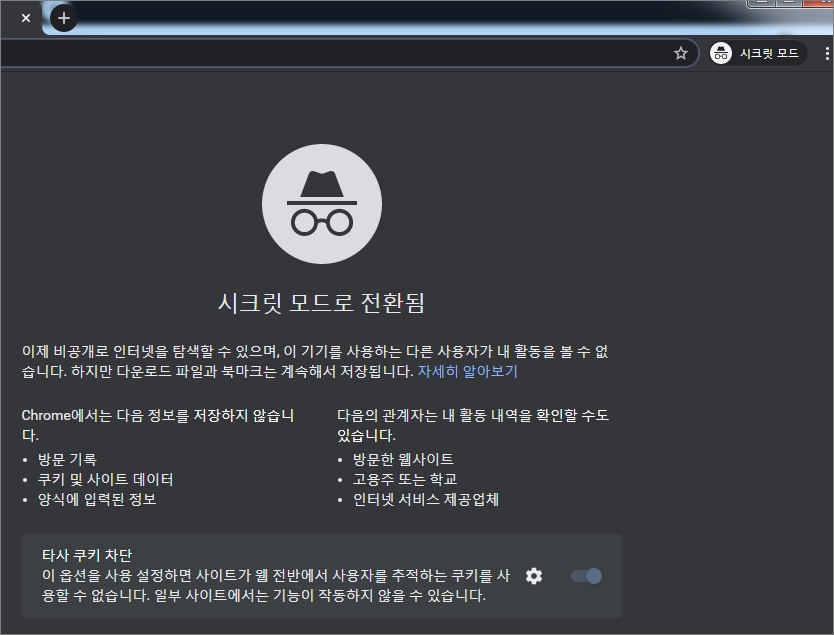
△ 그럼 새창이 뜨는데 이창에서 바로 시크릿 모드를 사용할 수 있습니다. 위에서 언급된 내용들이 설명되어 있고 아래쪽에 보시면 "타사 쿠키 차단"이라고 있습니다. 인터넷 이용하다가 접속하는 사이트가 나를 추적하는 쿠키를 사용할 수 없게 한다는 옵션이라고 설명되어 있죠. (일부 사이트에서는 정상 작동되지 않을 수도 있다네요. 어딘지 알기는 힘들지만!)
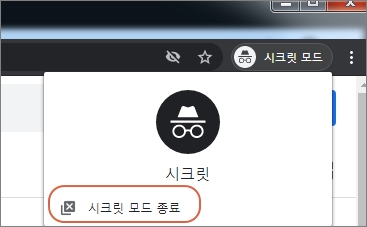
모든 인터넷 볼일을 마쳤다면 우측 위에 모자 쓰고 안경 쓴 아이콘 클릭해서 시크릿 모드 종료 선택하시면 해제가 됩니다.
이 모드를 어떨 때 사용하냐! 그건 뭐! 개인마다 사정이 있는 거겠죠. 잘 활용한다면 개인 사생활 보호?라고 할 수 있으려나요! 아무튼 유용하게 이용해볼 만한 크롬 기능 중 하나가 되겠습니다. 다른 방법으로는 직접 크롬 설정에서 직접 인터넷 사용 기록과 쿠키를 삭제하는 방법도 있지만 그럴 경우 이전 인터넷 데이터, 방문 기록, 쿠키, 양식까지 모두 삭제가 되기 때문에 필요할 때만 시크릿 모두 이용하면 되겠죠.




댓글